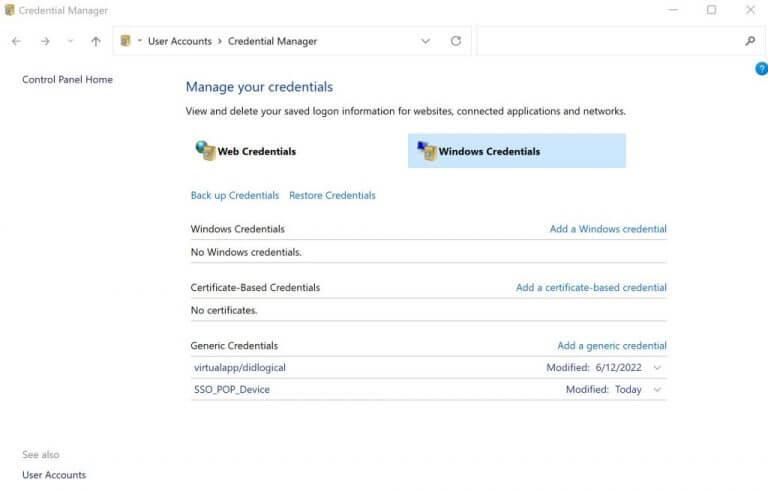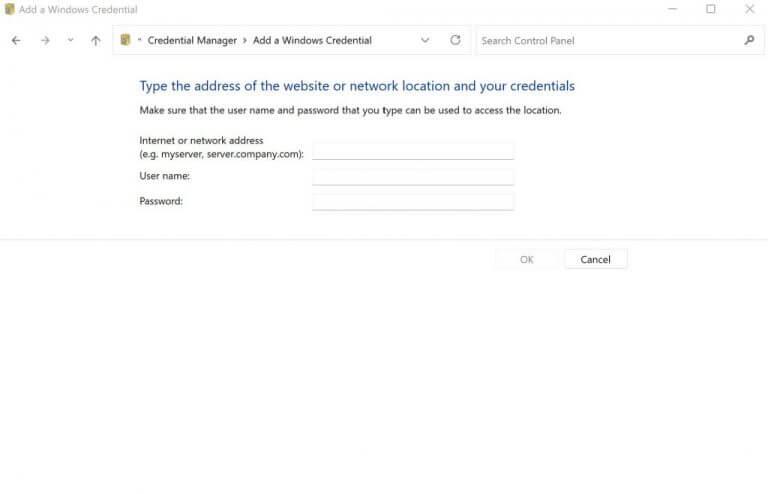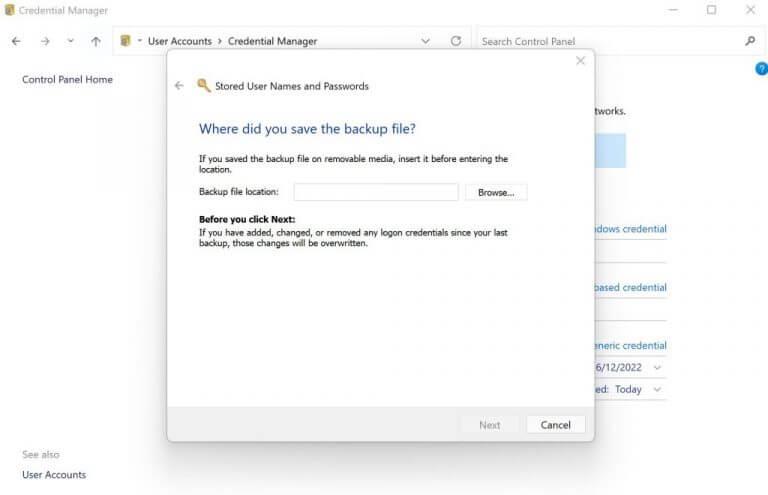De Credential Manager is een Windows-tool waarmee u uw gebruikersnaam en wachtwoorden met betrekking tot uw Windows-apps kunt opslaan voor toekomstig gebruik. De opgeslagen informatie bevat ook informatie met betrekking tot uw websites en apps.
Voor het eerst geïntroduceerd met Windows 7, het bestaat sindsdien en is een essentieel onderdeel geworden van de Windows-besturingssysteemervaring. Als u een regelmatige, langdurige Windows-gebruiker bent, maar Credential Manager niet gebruikt, dan is dit artikel iets voor u.
In wat volgt duiken we in alles wat u moet weten om Credential Manager op uw Windows-pc in te stellen en optimaal te benutten. Dus laten we beginnen.
Credential Manager gebruiken op Windows
Laten we eerst de . openen Referentiebeheer. Ga om te beginnen naar de Start menu zoekbalk, typ ‘credential manager’ in en selecteer de beste match.
Om de inloggegevens die u al eerder hebt opgeslagen te controleren of te bewerken, klikt u op Windows-referenties. Klik vanaf daar op Bewerk. Werk nu eenvoudig de gebruikersnaam en het wachtwoord bij en klik op Opslaan.
Als u echter geen inloggegevens op uw pc hoeft te bewaren, zult u ongeveer hetzelfde hebben als wat we hier hebben.
Nieuwe gebruikersreferenties toevoegen
Het bewerken van uw vorige oude informatie is prima. Maar wat als u nieuwe gebruikersreferenties wilt invoeren met de Credential Manager? Hier leest u hoe u dat kunt doen …
In uw Credential Manager, onder de Windows-referentie tabblad nogmaals, klik op Een Windows-referentielink toevoegen.
Voer het netwerkadres en de relevante gebruikersgegevens in (d.w.z. gebruikersnamen en wachtwoorden) en druk op Oké.
Inloggegevens voor back-ups maken
Een andere eigenaardige manier om nieuwe inloggegevens te krijgen, is door uw eerder geback-upte inloggegevens toe te voegen. Hier is hoe.
Op de Windows-referenties tabblad, klik op de Inloggegevens herstellen koppeling. Klik op Bladeren… en ga naar de locatie waar u een back-up van uw inloggegevens hebt gemaakt – meestal een .crd-bestand.
Klik op het back-upbestand en klik vervolgens op Volgende.
druk de Ctrl + Alt + Delete om door te gaan met het herstelproces, typt u het wachtwoord en klikt u op Volgende. Klik ten slotte op Af hebben om uw herstelproces te voltooien.
Leren hoe u Credential Manager op Windows gebruikt
Het keer op keer typen van uw gebruikersnamen en wachtwoorden is niet bepaald nuttig. Door Credential Manager te gebruiken, slaat u niet alleen deze vaste stap over, maar heeft u ook een plek om alles op één centrale plek op te slaan.
FAQ
Hoe aanmeldgegevens te verwijderen met Credential Manager?
Aanmeldingsgegevens verwijderen met Credential Manager. Gebruik deze stappen om een accountreferentie te verwijderen die al is opgeslagen op Windows 10: Open het Configuratiescherm. Klik op Gebruikersaccounts. Klik op Referentiebeheer. Klik op het tabblad Windows-referenties (of webreferenties). Selecteer de rekening. Klik op de knop Verwijderen.
Wat is Credential Manager in AutoCAD?
Met Credential Manager kunt u uw opgeslagen inloggegevens bekijken en verwijderen om u aan te melden bij websites, verbonden toepassingen en netwerken. Om Credential Manager te openen, typt u credential manager in het zoekvak op de taakbalk en selecteert u Credential Manager Configuratiescherm. Selecteer Webreferenties of Windows-referenties om toegang te krijgen tot de referenties die u wilt…
Hoe bekijk ik een wachtwoord in Credential Manager?
Stappen Open Credential Manager. Typ “credential” in het zoekvak en kies vervolgens “credential manager” of “windows credentials”. Kies “Webreferenties” of “Windows-referenties”. Als het wachtwoord een internetwachtwoord is, kiest u “Webreferenties”. Bekijk het wachtwoord. Vouw de referentie uit met de pijl-omlaag en kies vervolgens “Toon”.
Hoe Credential Manager te gebruiken in Windows 10?
Met de Windows-referentiemanager kunt u inloggegevens bekijken, verwijderen, toevoegen, back-uppen en herstellen. Hoe doe je? Welnu, u kunt de gedetailleerde stappen in het volgende gedeelte bekijken. Stap 1: Open het Configuratiescherm vanuit het zoekvak. Typ controle in het zoekvak. Klik op de functie Configuratiescherm in het pop-upmenu.
Hoe maak je een Credential Manager in Windows 10?
Typ controle in het vak en druk op de Enter-toets. Stap 2: Gebruik het vervolgkeuzemenu in de rechterbovenhoek om het weergavetype te wijzigen in grote of kleine pictogrammen en ga naar Credential Manager. Stap 3: In het venster Credential Manager ziet u twee categorieën: webreferenties en Windows-referenties.
Hoe wijzig ik de standaard inloggegevens in Windows 10?
1 Open het Configuratiescherm in Windows 10. 2 Klik op Gebruikersaccounts. 3 Klik op Credential Manager. 4 Klik op het tabblad Windows-referenties (of webreferenties ). 5 Selecteer de rekening. 6 Klik op de knop Bewerken. Windows-referenties 7 Werk de gebruikersnaam en het wachtwoord indien nodig bij. 8 Klik op de knop Opslaan. Vensterreferentie bewerken
Wat is Credential Manager en hoe werkt het?
Sinds zijn debuut in Windows 7 heeft Credential Manager gebruikers geholpen om zowel hun web- als Windows-referenties op één handige locatie op te slaan die met slechts een paar klikken kan worden beheerd.
Hoe inloggegevens van Windows 10 naar een andere computer te herstellen?
Nadat u de stappen hebt voltooid, krijgt u een .crd-bestand met al uw Windows 10- en webreferenties die u na een schone installatie naar een andere computer of hetzelfde apparaat kunt importeren. Configuratiescherm openen. Klik op Gebruikersaccounts. Klik op Referentiebeheer. Klik op de optie Inloggegevens herstellen.
Hoe verwijder ik een inloggegevens uit mijn account?
Klik op het paneel Referenties. Blader over een van de inloggegevens en klik op Verwijderen aan de rechterkant van het scherm. Klik in het venster Referentie verwijderen op VERWIJDEREN. Zie Toegang tot apps verlenen of verwijderen voor instructies over het toevoegen van referenties voor individuele gebruikers. Was dit nuttig?
Hoe Windows 10-netwerkreferenties verwijderen of verwijderen?
Volg de onderstaande stappen om de netwerkreferenties van Windows 10 te verwijderen of te verwijderen. Stap 1: Herhaal stap 1 tot stap 4 in het gedeelte De bestaande aanmeldingsgegevens bijwerken om naar het gedeelte Windows-referenties te gaan.Stap 2: Kies het doelaccount en klik vervolgens op de knop Verwijderen.
Hoe krijg ik een licentie voor één gebruiker voor AutoCAD?
Zoek dit in de sectie met productinformatie: Licentietype: “Autodesk ID” (Dit wordt ook wel een op _USER gebaseerde licentie genoemd.) Start de software. Klik in het scherm Laten we aan de slag gaan op Eén gebruiker (versies 2019 en hoger) of Aanmelden (versies 2018 en eerder).
Waarom certificeren bij Autodesk?
Ervaar een certificering die de kloof tussen onderwijs en industrie overbrugt en u helpt voorop te blijven lopen. De certificeringservaringen van Autodesk bieden productie-, architectuur-, engineering- en constructieprofessionals een manier om marktleidende technologieën te integreren met de inzichten om te ontdekken en te bezitten wat de toekomst biedt in hun carrière. Waarom certificeren?
Hoe krijg ik AutoCAD-certificering?
AutoDesk-gecertificeerde professional: Kandidaten met geavanceerde vaardigheden in AutoCAD kunnen een AutoDesk-gecertificeerde professionele certificering behalen. Het programma helpt kandidaten hun AutoCAD-vaardigheden aan te scherpen om meer op te vallen in een competitieve arbeidsmarkt. Dit programma vereist minimaal 400 tot 1.200 uur ervaring met AutoCAD-software.